WordPressサイトで詳細なドキュメントを作成することは、ユーザーを効果的にガイドおよびサポートしたい場合に不可欠です。適切なドキュメントは、製品やサービスの利用方法を理解するのに役立ち、全体的なエクスペリエンスを向上させます。
過去16年間、私たちはプラグインやコースを販売するいくつかのウェブサイトを構築し、常にユーザーをサポートするための詳細なドキュメントを追加してきました。インストールプロセスや機能ガイドからアドオンの詳細まで、すべてを網羅し、トラブルシューティングを容易にすることを目指しています。
これにより、ユーザーは自身で問題を解決できるようになり、製品への信頼が構築されることに気づきました。なぜなら、重要な情報がすべて明確に整理されていることを知ることで、自信を持てるからです。
そのため、製品中心のビジネス、会員制サイト、または教育プラットフォームを運営している場合でも、ドキュメントを追加することをお勧めします。
この記事では、WordPressにドキュメントを簡単に、ステップバイステップで追加する方法をご紹介します。私たちのガイドは非常にわかりやすく、コーディングの知識は一切必要ありません。
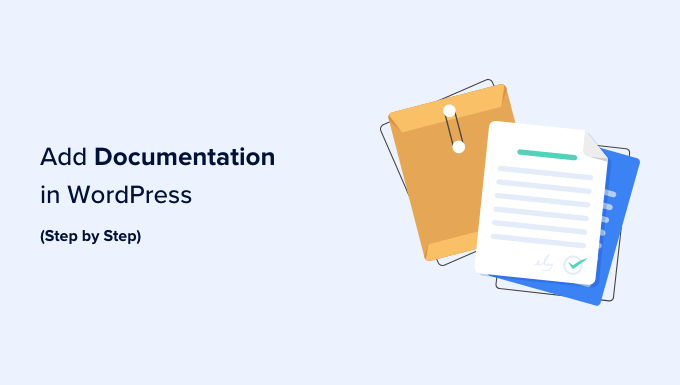
WordPressにドキュメントを追加する理由
ドキュメントとは、WordPressウェブサイト上のコンテンツであり、機能、新リリース、アドオンなど、製品/サービスの利用方法に関する情報を提供します。
WordPressのドキュメントには、ハウツーチュートリアル、ガイド、FAQ、ナレッジベース、APIドキュメントなどが含まれます。
例えば、音楽をオンラインで販売するストアをお持ちの場合、音楽のダウンロード方法、ライセンスの更新方法、またはプレイリストの作成方法を詳述したドキュメントを作成できます。
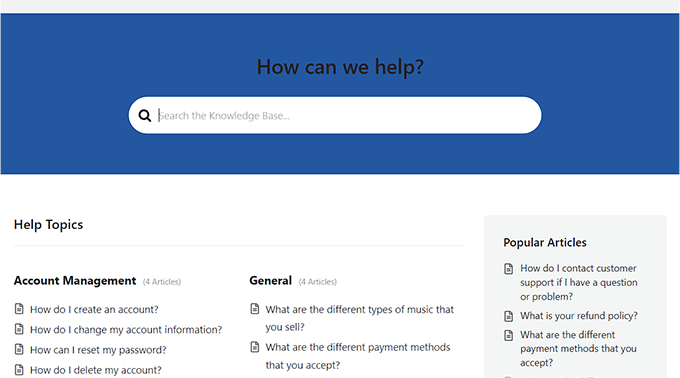
WordPressにドキュメントを追加すると、顧客がさまざまな製品機能を発見し、問題の原因を見つけ、自分でデバッグしやすくなるため、ユーザーエクスペリエンスが向上します。これにより、サイトへのサポートチケットの数を減らすことさえできます。
ドキュメントは、Googleなどの検索エンジンがインデックスを作成して検索結果に表示できる追加コンテンツを提供することで、SEOランキングを向上させることもできます。
それでは、WordPressにドキュメントを簡単に追加する方法をステップバイステップで見ていきましょう。
WordPressでドキュメントを追加する方法
WordPressでは、Heroic KBプラグインを使用して、簡単にドキュメントを追加できます。
これは、既存のサイトに検索可能なナレッジベースを追加する、市場で最高のWordPressナレッジベースプラグインです。AJAX検索機能、ドラッグ&ドロップでのコンテンツ並べ替え、記事添付ファイルなどが付属しています。
さらに、このツールには組み込みの分析機能と、既存のドキュメントを改善するためのインサイトを収集できるユーザーフィードバック機能が搭載されています。
Heroic AI Assistant 機能も搭載されており、カスタムチャットボットをウェブサイトに簡単に追加できます。チャットボットはナレッジベースから直接トレーニングされるため、顧客に正確でパーソナライズされた応答を提供できます。
ステップ 1: Heroic KB の一般設定を構成する
まず、Heroic KB プラグインをインストールして有効にする必要があります。詳細な手順については、WordPress プラグインのインストール方法に関するステップバイステップガイドを参照してください。
有効化したら、WordPress 管理サイドバーから Heroic KB » 設定 ページにアクセスし、「ライセンスとアップデート」タブに切り替えます。
ここにプラグインのライセンスキーを入力し、「変更を保存」ボタンをクリックします。この情報はHeroic KBウェブサイトのアカウントから取得できます。
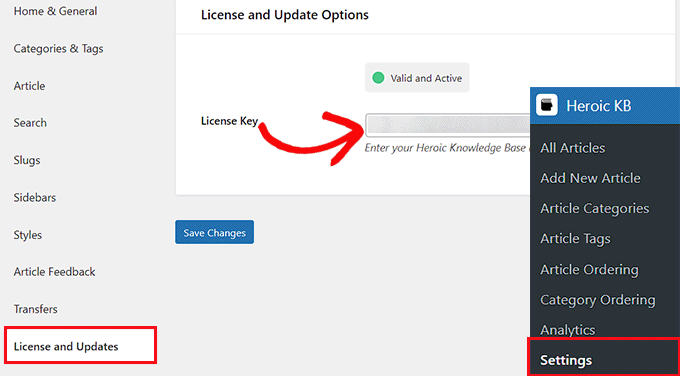
ライセンスキーを追加した後、左側の列から「ホームページと一般」タブに切り替えます。「KB ホームページ」オプションの横にあるドロップダウンメニューからドキュメントのホームページを選択する必要があります。
「ナレッジベースアーカイブ」オプションを選択すると、Heroic KBはドキュメント用の新しいページをwww.example.com/knowledge-baseに作成します。
ただし、すでに作成したページにドキュメントを追加したい場合は、ドロップダウンメニューからそのオプションを選択できます。
次に、ドキュメントページの上部に表示されるヘッダーテキストを入力することもできます。
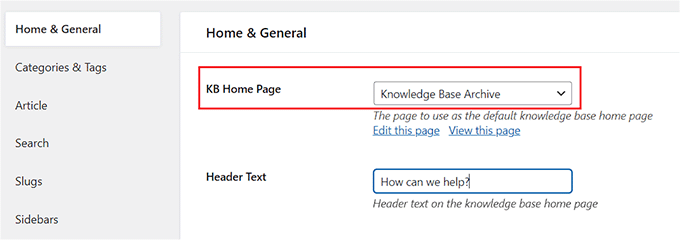
それが完了したら、「パンくずリスト」オプションをチェックして有効にします。
ナレッジベースでは、パンくずリストは、ユーザーが現在のページにどのようにたどり着いたかを確認し、次のような前のページに戻ることを可能にするナビゲーション補助の一種です。ホーム » 製品 » インストール。
次に、ドキュメントページに表示されるカテゴリ列の数をドロップダウンメニューから選択することもできます。
次に、「KBカテゴリ数を表示」オプションを選択すると、各カテゴリに作成された記事の数を表示できます。
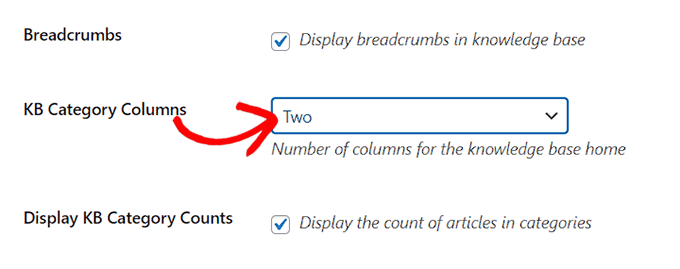
次に、ドキュメントのホームページで各カテゴリの下に表示される記事の数を、「KB カテゴリ記事」ドロップダウンメニューから選択します。
次に、「空のカテゴリを非表示」と「未分類の記事を非表示」のチェックボックスを選択できます。これにより、現在空のカテゴリも未分類の記事も、ドキュメントのホームページに表示されなくなります。
その後、「アクセス制限」ドロップダウンメニューから、WordPress のドキュメントへのアクセスをログインユーザーのみに制限できます。
完了したら、「変更を保存」ボタンをクリックして設定を保存してください。
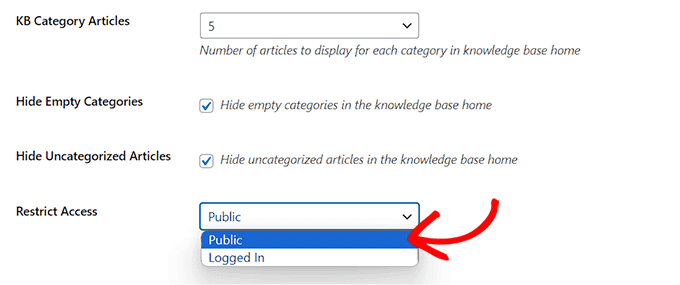
ステップ 2: カテゴリ、タグ、記事の設定を構成する
次に、左側の列から「カテゴリとタグ」タブに切り替えます。ここでは、カテゴリとタグの並べ替え方法と、各タクソノミーに表示される記事の数を設定できます。
ドキュメントの各タクソノミーアーカイブの下に記事の抜粋を表示したい場合は、「記事の抜粋」ボックスをチェックすることもできます。
次に、「変更を保存」ボタンをクリックして、「記事」タブに切り替えます。
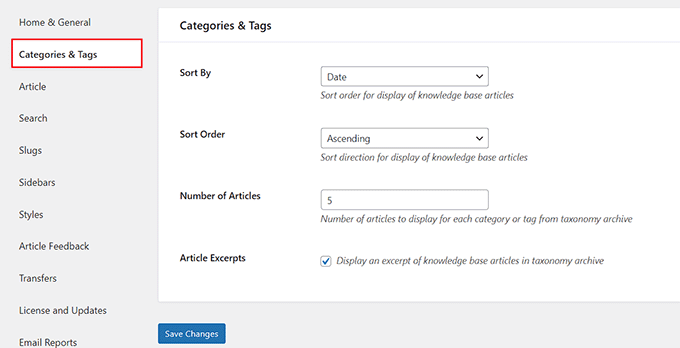
ここから、ドキュメント記事の下にコメントセクションを有効にする、著者プロフィールを表示する、または各チュートリアルの下に他の関連記事を表示するなど、さまざまなチェックボックスを確認できます。
選択したら、「変更を保存」ボタンをクリックするだけで設定が保存されます。
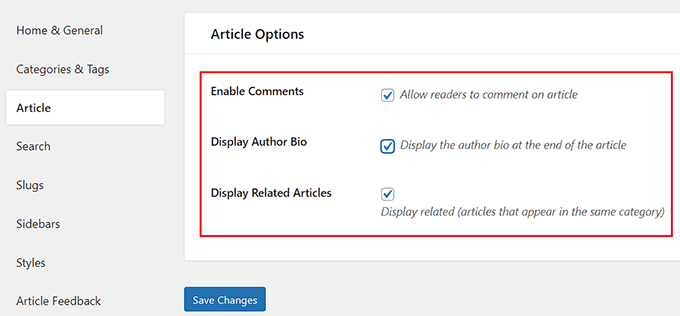
ステップ3:ナレッジベースの検索とスラッグ設定を行う
次に、「検索」タブに切り替え、「検索フォーカス」ボックスをチェックすると、ページが読み込まれたときにユーザーのマウスが自動的にドキュメント検索ボックスに移動します。
次に、検索ボックスのプレースホルダーテキストを追加したり、検索結果に記事の抜粋を表示したり、プラグインで検索語を結果にハイライト表示したりすることもできます。
専門家のアドバイス:ウェブサイト全体で高度な検索を設定する方法をお探しですか?SearchWPでWordPressの検索を改善する方法に関するガイドをご覧ください。
それが完了したら、「変更を保存」をクリックして、「スラッグ」タブに切り替えます。
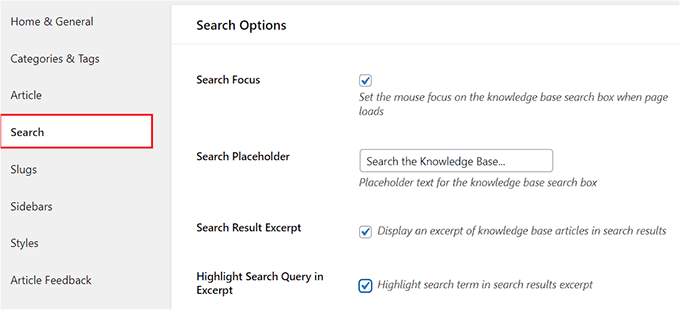
ここで、ドキュメントの記事、カテゴリ、タグのスラッグを追加できます。
選択したら、「変更を保存」ボタンをクリックして設定を保存してください。
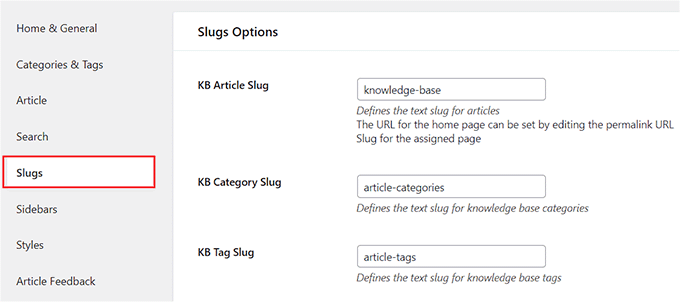
ステップ4:ナレッジベースのサイドバーとスタイル設定を構成する
次に、「サイドバー」タブに切り替えて、ドキュメントページのサイドバーのレイアウトを選択します。
ホームサイドバー、カテゴリサイドバー、記事サイドバーのさまざまな位置を選択できます。さらに、「記事サイドバーを固定しますか?」オプションをチェックして、ページ用の固定サイドバーを有効にすることもできます。
それが完了したら、「変更を保存」をクリックし、「スタイル」タブに切り替えます。
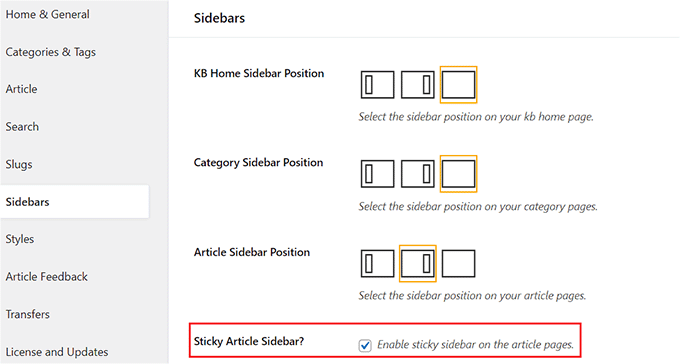
ここから、お好みに合わせてドキュメントの幅、リンクの色、ヘッダーのスタイル、テキストの色を選択できます。
次に、「変更を保存」ボタンをクリックするだけです。
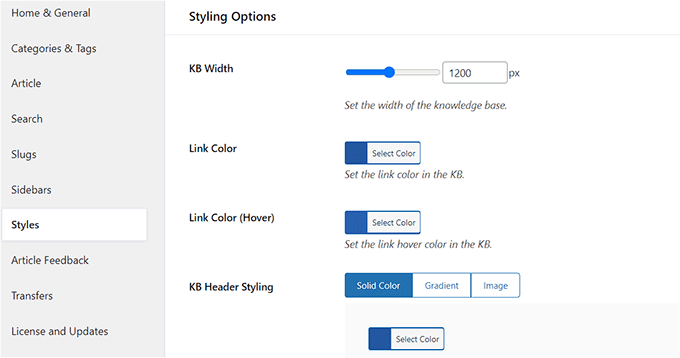
ステップ5:記事のフィードバックとメール設定の設定
次に、「記事フィードバック」タブに切り替え、「フィードバックを有効にする」オプションをチェックして、ユーザーが記事を評価できるようにします。
WordPressのドキュメントに、これらのチェックボックスをオンにすることで、アップボート/ダウンボートシステムを追加することもできます。これにより、ユーザーはドキュメントがフロントエンドの問題を解決するのに役立つかどうかを伝えることができます。
次に、「変更を保存」ボタンをクリックして設定を保存します。
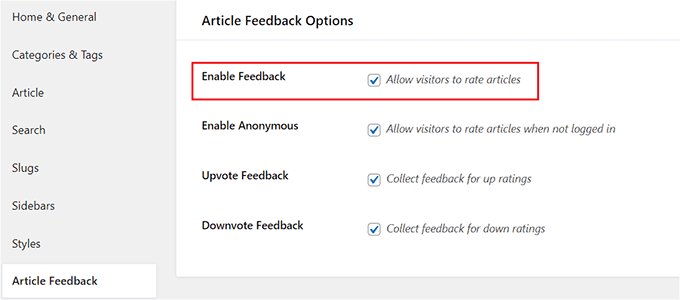
次に、左側の列から「メールレポート」タブに切り替え、「メールレポートを有効にする?」オプションにチェックを入れます。これにより、Heroic KB がドキュメントに関する週次レポートを送信するようになります。
このレポートには、ドキュメント記事の総ビュー数と平均評価が含まれ、その週のトップ記事と最も評価の高い記事のリストも表示されます。
これが完了したら、「レポート受信者」フィールドに管理者メールアドレスを追加します。必要に応じて、複数のメールアドレスを追加することもできます。
その後、「変更を保存」ボタンをクリックして設定を保存します。
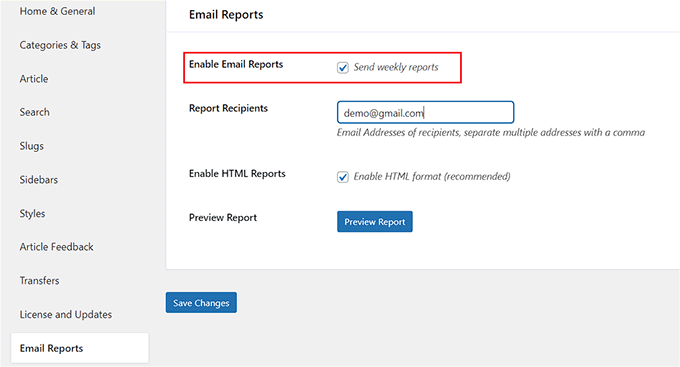
Heroic KBプラグインの設定がすべて完了したので、ウェブサイトのドキュメント作成を開始する時期です。
ステップ6:WordPressサイトのドキュメントを作成する
あなたのドキュメントのために、ハウツー記事、ナレッジベース、ガイド、FAQを作成できます。
新しいドキュメントの作成を開始するには、WordPressダッシュボードからHeroic KB » 新規記事を追加ページにアクセスしてください。
これにより、WordPressコンテンツエディターが開きます。ここで、ドキュメント記事の見出しを追加し、コンテンツの作成を開始できます。左上隅の追加ブロック「+」ボタンをクリックして、コンテンツにさまざまなブロックを追加することもできます。
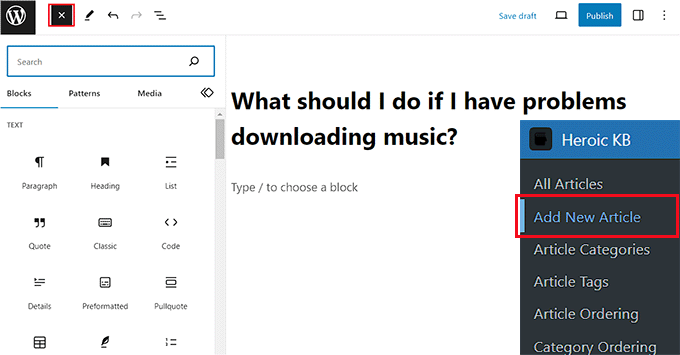
ドキュメントの記事を作成したら、ブロックパネルの「カテゴリ」タブを展開し、「新しい記事カテゴリを追加」リンクをクリックする必要があります。
次に、作成している記事のカテゴリを単純に作成します。
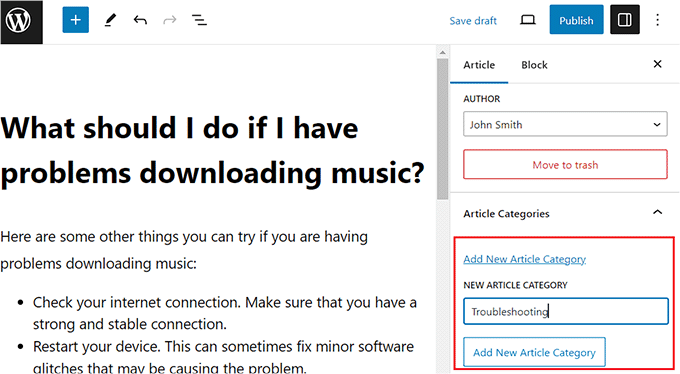
その後、ブロックパネルの「タグ」セクションを展開し、ドキュメント記事に好きなだけタグを追加してください。
「抜粋」タブを展開して、記事の抜粋を追加することもできます。
次に、「ディスカッション」タブを展開し、「コメントを許可する」オプションのチェックを外します。これにより、この記事のコメントが無効になります。ユーザーにコメントを追加させたい場合は、この設定をそのままにしておきます。
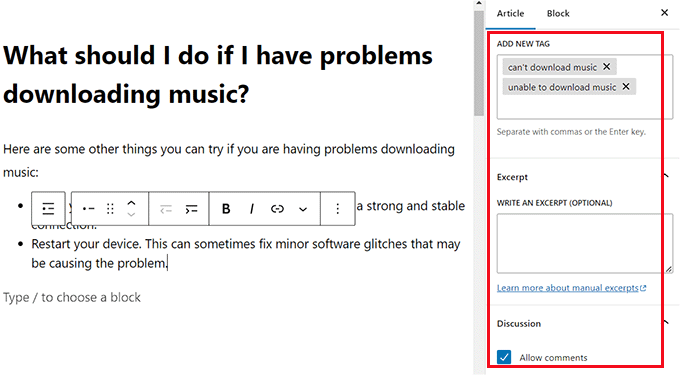
ドキュメントに添付ファイルを追加することもできます。これを行うには、ブロックエディターの「記事オプション」セクションまでスクロールダウンし、「ファイルの追加またはアップロード」ボタンをクリックします。
これによりメディアライブラリが起動し、好きな添付ファイルを追加できます。
次に、記事の添付ファイルをクリックしたときに新しいウィンドウで開くようにするには、「新しいウィンドウで添付ファイルを開く」ボックスをチェックします。
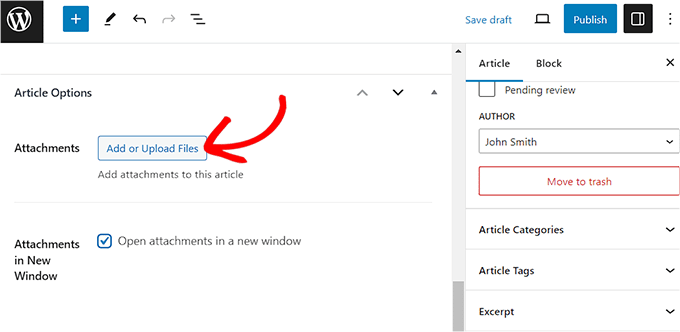
「投票オプション」セクションまでスクロールすると、必要に応じて特定の記事の賛成/反対投票機能を無効にすることもできます。
ここで、「投票を無効にする」オプションを選択すると、この特定の記事のアップボート/ダウンボートシステムが無効になります。
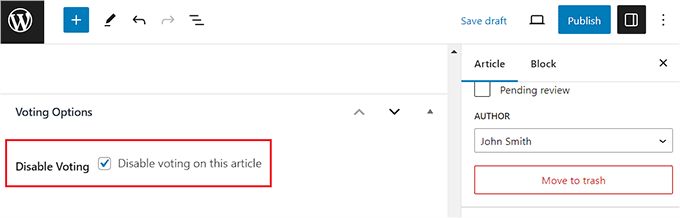
最後に、上部にある「公開」ボタンをクリックして、記事をドキュメントとして公開します。
次に、プロセスを繰り返して、ドキュメントを異なるカテゴリの下に追加します。
これが完了したら、www.example.com/knowledge-baseページにアクセスしてドキュメントを簡単に表示するか、ドキュメント用に選択したカスタムページにアクセスできます。
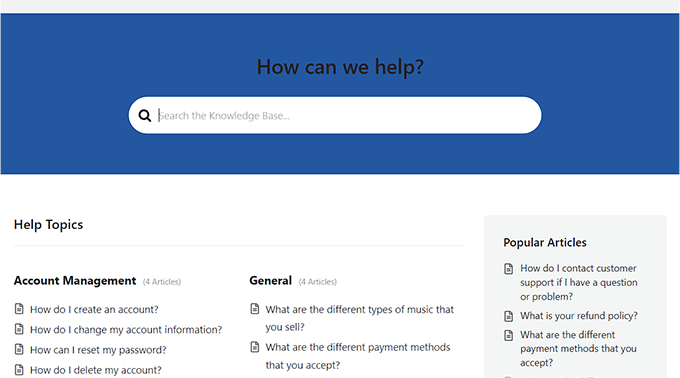
ステップ7:ドキュメントの記事とカテゴリの順序を変更する
Heroic KBを使用すると、WordPressナレッジベースに表示される記事の順序を変更することもできます。これを行うには、WordPressダッシュボードからHeroic KBの記事の順序ページにアクセスします。
ここで、記事の順序を変更したいカテゴリを選択します。次に、記事をドラッグアンドドロップして、好みに合わせて並べ替えます。
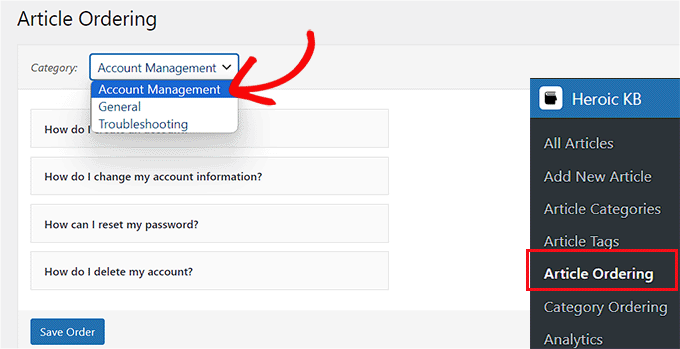
完了したら、「順序を保存」ボタンをクリックして設定を保存することを忘れないでください。
ドキュメントページに表示されるカテゴリの順序を変更するには、WordPress管理サイドバーからHeroic KB » カテゴリ順序ページにアクセスしてください。
そこに着いたら、カテゴリをドラッグアンドドロップして並べ替えることができます。変更を加えたら、「順序を保存」ボタンをクリックして設定を保存します。
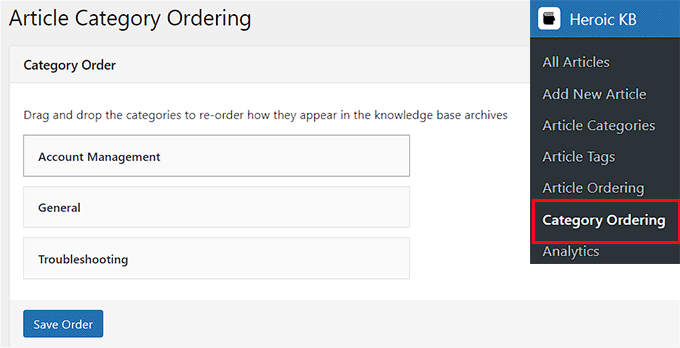
これで、ウェブサイトのドキュメントを正常に作成し、そのカテゴリと記事の順序を変更しました。
ボーナス:WordPressサイトにFAQセクションを追加する
WordPressのドキュメントを追加することは、ユーザーが必要な情報を見つけるのに役立つ素晴らしい方法です。また、コンテンツに関連するよくある質問に答えるために、ブログ投稿に加えてFAQ(よくある質問)を追加することもできます。
これにより、WordPressブログでのユーザーエンゲージメントを高め、ユーザーの質問や懸念を理解していることを示すことで、ユーザーとの信頼関係を築くことができます。
さらに、FAQは、ユーザーが検索エンジンで一般的に検索するロングテールキーワードを使用できるようにすることで、SEOランキングを向上させることができます。
All in One SEO (AIOSEO) を使用すると、ウェブサイトに簡単にFAQを追加できます。これは、検索エンジンのランキングを向上させるためにウェブサイトを簡単に最適化できる、市場で最高のWordPress SEOプラグインです。

AIOSEOには、ブロックエディターに直接追加できるユーザーフレンドリーなFAQブロックも付属しており、FAQセクションの質問と回答を入力できます。
このプラグインでは、ブロックパネルからFAQセクションをカスタマイズすることもできます。テキストの色、背景色、タイポグラフィ、タイトルラッパーなどが含まれ、AIOSEOを市場で最高のWordPress FAQプラグインにしています。
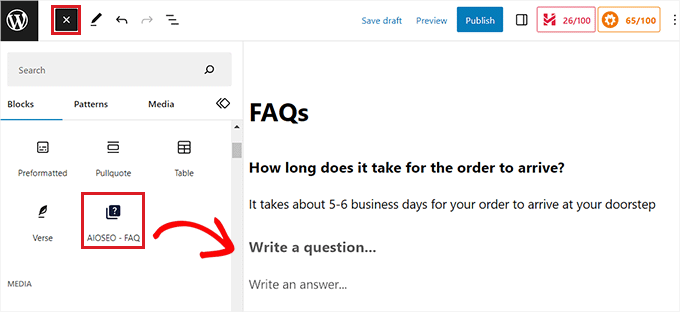
さらに、このプラグインには、よくある質問をGoogleの検索結果に直接表示させることで、ウェブサイトのランキングとオーガニッククリック率を向上させることができるFAQスキーママークアップが付属しています。
詳細な手順については、WordPressにFAQセクションを追加する方法に関するチュートリアルを参照してください。
この記事がWordPressにドキュメントを追加する方法を学ぶのに役立ったことを願っています。また、WordPressサイトのバーチャルアシスタントを雇用する方法に関する初心者向けガイドや、WordPress向けの最高のテクニカルドキュメンテーションソフトウェアの専門家によるおすすめもご覧ください。
この記事が気に入ったら、WordPressのビデオチュートリアルについては、YouTubeチャンネルを購読してください。 TwitterやFacebookでもフォローできます。





スーマン・ソウラブ
左側にすべての用語が表示されるサイドバーがあり、メイン画面にすべてのコンテンツが表示されるテンプレートはありますか?そして、右側にもいくつかの用語が表示される別のサイドバーがあるかもしれませんか?その点についてご guidanceいただけると幸いです!
WPBeginnerサポート
現時点でおすすめの特定のテンプレートはありませんが、将来おすすめできるものがあれば共有します!
管理者
モイヌディン・ワヒード
製品やサービスについての理解を容易かつスムーズにします。
非常に詳細なドキュメントがあり、製品やサービスについて明確なイメージを与えてくれるウェブサイトに行ったことがあります。
このヒーローKBプラグインに関する詳細なドキュメントをありがとうございます。
これはSEOやランキングにも大いに役立つと思います。
WPBeginnerサポート
Glad you found our guide helpful!
管理者
イジー・ヴァネック
それは素晴らしいですね。私はテックブログを持っており、用語集を作成していたとき、どのように進めるのが最善か考えていました。結局、ページを作成し、ブロックをアルファベット順に整理しました。その後、Elementorを使用して、個々の用語集ページへのリンクを手動で追加しました。この記事を読んだ後、もっと見栄えの良い、プロフェッショナルな形式にやり直したくてたまらなくなりました。ありがとうございます!
WPBeginnerサポート
You’re welcome, we hope if you do redo it that our guide is helpful
管理者
Ram E.
Heroic KBプラグインの他の代替案、特にフリーミアムのものをいくつか含めていたら、さらに良かったでしょう。しかし、このガイドは依然として非常に役立ちます。そして、WordPressがCMSとして優れている理由を改めて思い出させてくれます。考えられる機能のほとんどには、それを実現するプラグインが存在する可能性が高いです!
WPBeginnerサポート
If we find plugins we would recommend we will be sure to share
管理者
faizan
このブログは情報の宝庫です
WPBeginnerサポート
Glad you think so
管理者